相信很多小伙伴在日常的生活中或多或少都用到过Excel这款软件,而如果我们在使用Excel的时候表格中没有显示批注应该怎么办呢?那么下面就跟着小编一起来看看让Excel表格批注显示的方法吧,有需要的用户可不要错过。
Excel表格批注显示方法
以下面这两个单元格中的内容为例,我们分别给它们加上批注。

将鼠标放到单元格上,或者选中它的时候,它会显示出作的批注。
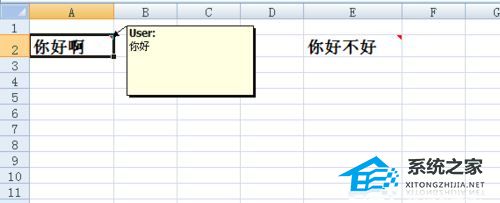
同上面的一样,单元格会分别显示批注。
Excel表格网格线不显示怎么办?Excel表格网格线不显示的解决方法
有很多用户都喜欢使用Excel来制作各种表格文档,而我们在打开Excel的时候都是会出现一条条纵横交错网格线组成的界面,但最近有的用户打开确实空白页,如果我们遇到这种问题应该如何解决呢?下面就跟着小编一起来看看解决方法吧。
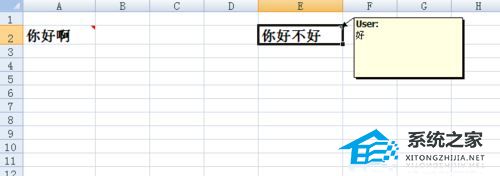
但当我们将鼠标移开,或者放到别的地方,批注就自动隐藏了,仅能通过单元格右上方的红色小三角找哪些已经批注过了。现在想让它们自动把所有的批注都显示出来怎么办?
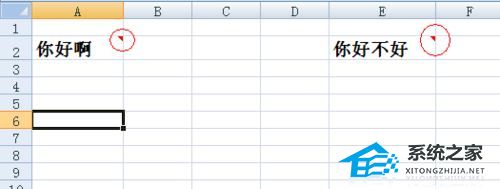
在excel菜单栏上,选择审阅,再点击图中所示的显示所有批注。

好了,这时即使不用鼠标放在单元格上,excel也会将该sheet内的所有批注全部显示出来。
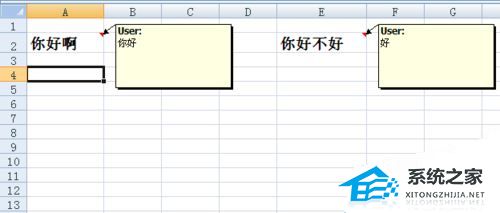
Excel表格如何更改文本为超链接教学
Excel表格如何更改文本为超链接教学分享。如果我们在表格中键入的是网址,但是它却是以文本的方式来进行显示,那么这个时候我们就可以去进行文本格式的切换,将它们修改成为超链接就可以了。接下来看看具体的操作方法吧。






